Принт скрин – функция для создания снимка экрана. Если нужно сохранить его как картинку, воспользуйтесь встроенными средствами операционной системы.
На Windows нажмите клавишу "Print Screen" (или "PrtScn"), откройте Paint, вставьте скриншот (Ctrl + V) и сохраните изображение в JPEG или PNG.
Если у вас есть приложение для работы со скриншотами, используйте его. Просто сделайте снимок экрана и сохраните его как картинку.
Не забудьте выбрать правильный формат сохранения – JPEG для фотографий, PNG для графики с прозрачностью. Сохраняйте скриншоты в хорошем качестве.
Сохраните принт скрин как картинку всего за несколько кликов. Делитесь интересными моментами, сохраняя снимки экрана в виде изображений!
Принт скрин в качестве сохраняемой картинки

Функция "Принт скрин" помогает сохранить содержимое экрана в виде картинки. Нажмите на клавишу "Print Screen" на клавиатуре, чтобы скопировать экран в буфер обмена. Чтобы сохранить принт скрин как изображение, выполните несколько простых шагов.
Откройте программу редактирования изображений, такую как Paint или Photoshop. Вставьте содержимое буфера обмена в программу, нажав Ctrl+V. Изображение экрана появится на рабочем столе.
| Возможность создания скриншотов определенной области экрана или активного окна | Требуется дополнительное время на редактирование и сохранение изображения |
| Удобный способ делиться скриншотами с другими пользователями | Невозможно сохранить принт скрин как картинку без использования программы редактирования изображений |
Принт скрин под разными операционными системами
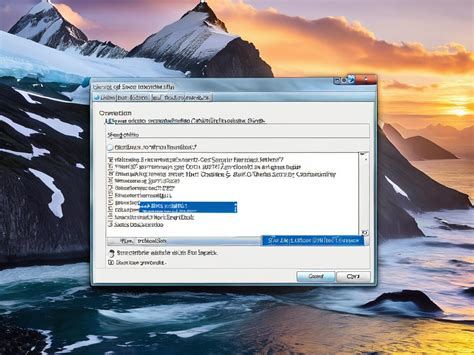
Windows:
На компьютерах под управлением Windows вы можете сохранить принт скрин по умолчанию, нажав клавишу "Print Screen" (обычно на клавиатуре). Затем вставьте скриншот в программу для редактирования фотографий или текстовый редактор с помощью "Ctrl" + "V".
Mac OS:
На компьютерах Mac вы можете использовать комбинацию клавиш "Command" + "Shift" + "3", чтобы сохранить принт скрин в виде картинки на рабочем столе. Вы также можете использовать комбинацию клавиш "Command" + "Shift" + "4", чтобы выбрать определенную область экрана для сохранения.
Linux:
На большинстве дистрибутивов Linux вы можете нажать клавишу "Print Screen" для сохранения принт скрина в буфер обмена. Чтобы сохранить его в виде файла, вам нужно открыть программу для редактирования изображений или текстовый редактор и вставить его с помощью комбинации клавиш "Ctrl" + "V".
iOS:
На iPhone или iPad вы можете использовать комбинацию клавиш "Home" (на передней панели устройства) + "Sleep/Wake" (на верхней панели устройства) для сохранения принт скрина. Он будет сохранен в ваших фотографиях.
Android:
На большинстве устройств Android можно нажать одновременно кнопки "Уменьшить громкость" и "Power" для сохранения принт скрина. Он будет сохранен в папке "Screenshots" на вашем устройстве.
Принт скрин удобен для сохранения изображений или информации с экрана устройства. Теперь вы знаете, как это сделать на разных операционных системах. Пользуйтесь этой функцией для работы на компьютере или мобильном устройстве!
Программы для сохранения принт скрин как картинку
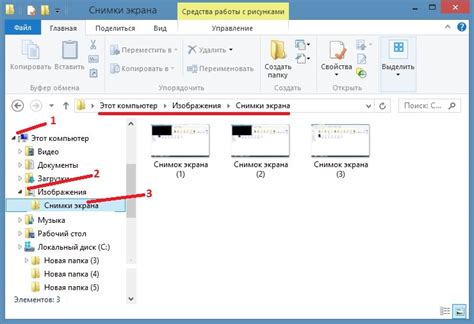
Существует множество программ, которые позволяют сохранять принт скрин как картинку. Ниже представлены несколько популярных вариантов:
1. Lightshot
Lightshot - бесплатная программа для сохранения принт скринов как картинок.
2. Greenshot
Greenshot - еще одна популярная программа для сохранения принт скринов как картинок. Она позволяет выбрать область экрана, сделать полный снимок или захватить только активное окно. После съемки скриншота, его можно отредактировать и сохранить в нужном формате.
3. Snagit
Snagit - программа для захвата экрана, позволяющая сохранять скриншоты как изображения и редактировать их, добавляя текст, стрелки, формы и задержку.
Выбор программы зависит от ваших потребностей. Попробуйте разные варианты и выберите удобный способ для себя.
Сохранение скриншота с клавиатуры

Чтобы сохранить скриншот, выполните простые шаги:
- Выберите нужный экран.
- Нажмите кнопку "Принт скрин" на клавиатуре (обычно в правом верхнем углу).
- Откройте программу для редактирования изображений (например, Paint или Photoshop) и откройте новый документ.
- Нажмите сочетание клавиш "Ctrl + V" или выберите команду "Вставить" в меню программы, чтобы вставить скопированное изображение.
- Сохраните файл в нужном формате (например, JPEG или PNG), указав имя и место сохранения.
Теперь у вас есть сохраненный принт скрин, который можно использовать по вашему усмотрению - отправить по электронной почте, разместить на веб-сайте или использовать в каких-либо других целях.